最新のWindows10ISOディスクイメージファイルを直接ダウンロードする
Microsoftは、利用可能な最新の(Microsoft)Windows10ISOまたはディスクイメージ(Disc Image)ファイルをダウンロードできるWebページを設定しました。ここから最新のWindows10ISOディスクイメージ(ISO Disc Image)ファイルをダウンロードできます。
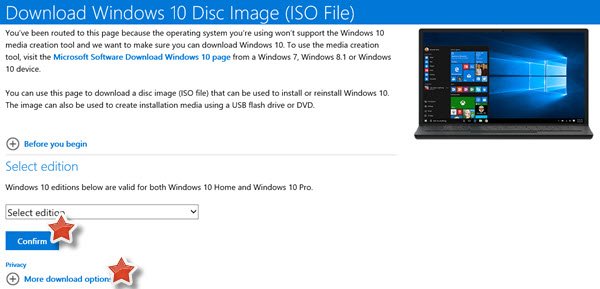
(Download)最新のWindows10ISOファイルを(ISO)ダウンロードする
最新のWindows10ビルドにアップグレードする他の方法が失敗した場合は、このWindows 10 ISOを使用して、フレッシュインストール、再インストール、またはアップグレードできます。
ISOをダウンロードすると、それを使用して、 USBフラッシュドライブまたはDVDのいずれかを使用して独自のインストールメディアを作成できます。
ヒント:Microsoftから(TIP)Windows 11ディスクイメージ(ISO)ファイルをダウンロードすることもできます。
ダウンロードを開始する前に、いくつかのことを確認してください。
- アップグレードプロセスを続行する前に、まず重要なデータを外部ドライブにバックアップすることをお勧めします。
- (Make)Windowsログインパスワードの準備ができていることを確認してください。
- アップグレードプロセス中には必要ありませんが、Windowsのプロダクトキーをどこかで見つけてダウンさせることをお勧めします。
- (Make)適切なインターネット接続があることを確認してください
- ストレージメディアまたはハードディスクに十分な空き容量があります
- 4GB以上の空き容量のある空のUSBまたはDVD
- コンピュータに32ビットまたは64ビットのプロセッサが搭載されているかどうかを確認します
- 最小システム要件を満たしている
- 現在使用している言語(Language)を確認し、同じ言語のISOをダウンロードしてください
- 現在使用しているWindows(Windows)のエディションを確認し、同じエディションをダウンロードしてください。ドロップダウンメニューから選択できます。現在提供されているエディションは、 Windows 10、Windows 10 N、およびWindows (Windows 10) 10SingleLanguage(Single Language)です。
読む:(Read:) Windows10ISOを使用してWindows10にアップグレードする方法。
ボリュームライセンスのお客様、TechNetおよびMSDNサブスクライバー(MSDN Subscribers)、学者(Academicians)、およびWindows Insiderは、[(Windows Insiders)その他のダウンロードオプション(More download options)]リンクをクリックして、適切なリンクにアクセスできます。
これらの詳細を確認したら、Microsoft.comにアクセスし、青い[確認]ボタンをクリックして(Confirm)Windows10ISO(Windows 10) をダウンロードします(ISO)。
ダウンロードを開始する前に、エディション、言語、32ビットまたは64ビットを選択するように求められます。作成したダウンロードリンクは、作成時から24時間有効です。
download ANY version of Windows 11/10 ISO from Microsoftすることもできます。
この投稿は役に立ちましたか?それとも、これらのいずれかを探していましたか?(Did this post help you? Or were you looking for any of these?)
- 最新のWindows10ISOイメージをGoogleChromeに直接ダウンロードします(Download the latest Windows 10 ISO Images directly in Google Chrome)
- Edgeを使用したメディア作成ツールを使用せずにWindows10ISOをダウンロードします。
- UniversalMediaCreationToolラッパー(Universal MediaCreationTool wrapper)を使用してWindows10ISOをダウンロードします
- Windows10Enterprise試用版のセットアップを無料でダウンロード(Download Windows 10 Enterprise Trial Version Setup Free)
- メディア作成ツールを使用してWindows10EnterpriseISOをダウンロードします(Download Windows 10 Enterprise ISO with Media Creation Tool)。
Related posts
Extract Windows 10 Multiple Edition ISOの特異的Windows version
Windows 10 ISOの古いバージョンをダウンロードしてインストールする方法
Windows 10用Best Free ISO Burners
Passcape ISO Burner:ISOファイルをISO Windows 10に書き込むためのポータブルツール
Use Command Prompt Use Command Prompt Windows 10でファイルを書き込む
Windows 10にSystem Image Backupを作成する方法
Windows 10のControl Flow Guardとは何ですか - それをオンまたはオフにする方法
System RestoreからSystem RestoreのDelete System Image Restore Point7
メディア作成ツールなしでWindows10ISOをダウンロードする方法
Ashampoo WinOptimizerはWindows 10を最適化するためのフリーソフトウェアです
Xbox Liveに接続できません。 Fix Xbox Live Networking issueでWindows 10
Windows 10コンピュータのMyLauncherでファイルを簡単に起動します
Windows 10でお気に入りWebsiteを開くためにKeyboard Shortcutを作成します
3 Ways Windows 10のMount or Unmount ISO File
Windows 10でNetwork Sniffer Tool PktMon.exeを使用する方法
Photos appのPhotos appを使用したVideoから静止Imageをキャプチャする方法
ISOBuddy download:ISOにConvert and Burn Any Disc Image
Windows 10でISOファイルを開く(マウントする)または取り出す(アンマウントする)方法
Download official Windows 10 ISO Media Creation Toolがない
Windows 10オンSet Daily Bing Image As Wallpaper
